Cómo eliminar el rootkit r77
![]() Escrito por Tomas Meskauskas el
Escrito por Tomas Meskauskas el
¿Qué tipo de malware es r77?
r77 es un rootkit, un conjunto de programas maliciosos que permiten el acceso no autorizado a los sistemas. Este rootkit fue desarrollado con un fuerte énfasis en el sigilo. Puede ocultar archivos, claves de registro, tareas e incluso inyectarse a sí mismo en software específico. Se ha observado que r77 prolifera a través de estafas "ClickFix".
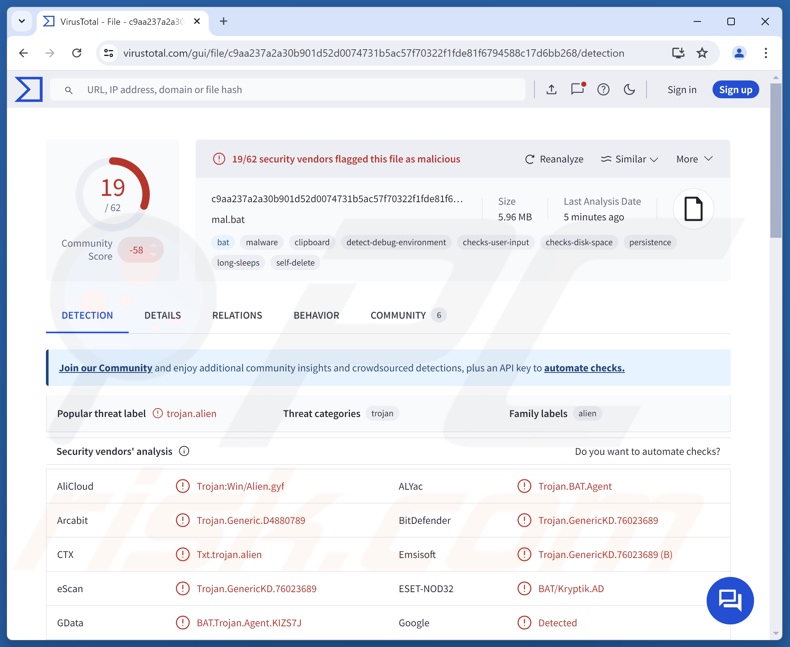
Visión general del malware r77
r77 se ha propagado a través de estafas "ClickFix", que engañaban a las víctimas para que ejecutaran scripts por lotes fuertemente ofuscados (por ejemplo, con el pretexto de realizar una prueba de verificación CAPTCHA). Estos scripts se encargaban de ejecutar comandos PowerShell y manipular variables de entorno para promover la infección.
Este proceso implicaba mecanismos para asegurar la persistencia (como la configuración de componentes maliciosos como tareas programadas), así como medidas antidetección y antianálisis. El objetivo final era establecer el RAT (troyano de acceso remoto) incrustado y el rootkit r77 en los sistemas. Se inyectaban scripts maliciosos que se almacenaban en el Registro de Windows. Además, se alteraban las claves del registro del sistema y se registraba un controlador falso (ACPIx86.sys).
Como se mencionó en la introducción, el rootkit r77 se diseñó pensando en la ocultación. Por lo tanto, es capaz de evadir los métodos de detección estándar incrustándose en procesos y servicios legítimos y ocultándose de ser listado en componentes de directorios y herramientas de Windows (por ejemplo, Explorador de archivos, Administrador de tareas, RegEdit, etc.).
r77 también elimina los rastros de su presencia. Este rootkit puede ocultar archivos, claves de registro y tareas que empiecen por un prefijo determinado. Rastrea continuamente las interacciones del usuario (por ejemplo, el contenido copiado en el portapapeles) y la actividad de PowerShell.
Cabe destacar que el malware de alto riesgo está asociado a graves amenazas, como infecciones múltiples del sistema, graves problemas de privacidad, pérdidas financieras y robo de identidad. E independientemente de cómo opere el malware, su presencia amenaza la integridad del dispositivo y la seguridad del usuario. Por lo tanto, todas las amenazas deben eliminarse inmediatamente tras su detección.
| Nombre | r77 malware |
| Tipo de amenaza | Rootkit, Troyano |
| Nombres de detección | Combo Cleaner (Trojan.GenericKD.76023689), ESET-NOD32 (BAT/Kryptik.AD), GData (BAT.Trojan.Agent.KIZS7J), Kaspersky (HEUR:Trojan.BAT.Alien.gen), Microsoft (Trojan:BAT/Obfuse!MSR), Lista completa de detecciones (VirusTotal) |
| Dominios relacionados | klck[.]ai; kick[.]am; klck[.]pw; twitch[.]co[.]com; twltch[.]lol; twitch[.]cx; twitch[.]co[.]com; twitch[.]team; twltch[.]uno; rumble[.tube; pnwthrive[.]com; cooinbase[.]net; tiktoklive[.]studio; secure-login-bing[.]com; char0nbaby[.]online; hyqyj[.]xyz; smallmonster[.]net; etc. |
| Síntomas | Los troyanos están diseñados para infiltrarse sigilosamente en el ordenador de la víctima y permanecer en silencio, por lo que no hay síntomas particulares claramente visibles en una máquina infectada. |
| Métodos de distribución | Adjuntos de correo electrónico infectados, anuncios maliciosos en línea, ingeniería social, "cracks" de software. |
| Daños | Robo de contraseñas e información bancaria, suplantación de identidad, incorporación del ordenador de la víctima a una botnet. |
| Eliminación de Malware | Para eliminar posibles infecciones de malware, escanee su computadora con un software antivirus legítimo. Nuestros investigadores de seguridad recomiendan usar Combo Cleaner. |
Ejemplos de rootkit
Hemos escrito sobre miles de programas maliciosos; RootTeam y Scranos son sólo un par de nuestros artículos sobre malware con componentes de rootkit.
Hay que mencionar que las capacidades maliciosas no se limitan a los tipos de malware. Por ejemplo, las funcionalidades de robo de datos son frecuentes en todos los tipos de malware. Además, el malware se utiliza a menudo en combinación con otros programas o componentes maliciosos.
¿Cómo se infiltró r77 en mi ordenador?
r77 se ha propagado a través de estafas "ClickFix". Por ejemplo, falsas verificaciones de Cloudflare en sitios web que imitan la plataforma de retransmisión en directo Twitch. Este rootkit también se ha distribuido bajo la apariencia de software legítimo, incluyendo productos de Adobe, el navegador Tor, varios clientes de mensajería y VoIP (Voice over Internet Protocol), etc. Se desconocen las fuentes de estos últimos, pero es probable que estos programas falsos se distribuyeran a través de páginas de estafas y malvertising.
Por lo general, los programas maliciosos proliferan mediante tácticas de phishing e ingeniería social. Los archivos infecciosos vienen en varios formatos, por ejemplo, ejecutables (.exe, .run, etc.), archivos comprimidos (ZIP, RAR, etc.), documentos (PDF, Microsoft Office, Microsoft OneNote, etc.), JavaScript, etc.
Los métodos de distribución más extendidos son: la publicidad maliciosa, los archivos adjuntos o enlaces maliciosos en el correo basura (p. ej., correos electrónicos, mensajes de texto, etc.), las descargas "drive-by" (sigilosas o engañosas), las estafas en línea, los canales de descarga poco fiables (p. ej., sitios web gratuitos y de terceros, redes de intercambio P2P, etc.), las herramientas ilegales de activación de software ("cracking") y las actualizaciones falsas.
Algunos programas maliciosos pueden autoproliferarse a través de redes locales y dispositivos de almacenamiento extraíbles (por ejemplo, discos duros externos, memorias USB, etc.).
¿Cómo evitar la instalación de programas maliciosos?
La precaución es esencial para la seguridad del dispositivo y del usuario. Por lo tanto, investigue el software y descárguelo sólo de fuentes oficiales/verificadas. Active y actualice los programas utilizando funciones/herramientas proporcionadas por desarrolladores legítimos, ya que los adquiridos a terceros pueden contener malware.
Además, manténgase alerta cuando navegue, ya que en Internet abundan los contenidos engañosos y peligrosos. Tenga cuidado con los correos electrónicos y otros mensajes entrantes; no abra los archivos adjuntos ni los enlaces que encuentre en correos sospechosos.
Es primordial tener instalado un antivirus fiable y mantenerlo actualizado. El software de seguridad debe utilizarse para realizar comprobaciones periódicas del sistema y eliminar amenazas y problemas. Si cree que su ordenador ya está infectado, le recomendamos que ejecute un análisis con Combo Cleaner para eliminar automáticamente el malware infiltrado.
Captura de pantalla de una estafa "ClickFix" en la que prolifera el rootkit r77 (fuente de la imagen - Securonix):
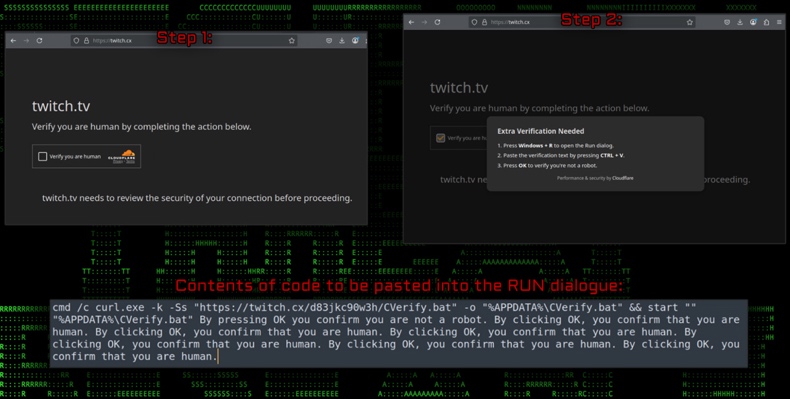
Eliminación automática instantánea de malware:
La eliminación manual de amenazas puede ser un proceso largo y complicado que requiere conocimientos informáticos avanzados. Combo Cleaner es una herramienta profesional para eliminar malware de forma automática, que está recomendado para eliminar malware. Descárguelo haciendo clic en el siguiente botón:
▼ DESCARGAR Combo Cleaner
El detector gratuito verifica si su equipo está infectado. Para usar el producto con todas las funciones, debe comprar una licencia para Combo Cleaner. 7 días de prueba gratuita limitada disponible. Combo Cleaner es propiedad y está operado por Rcs Lt, la empresa matriz de PCRisk. Leer más. Si decide descargar este programa, quiere decir que usted está conforme con nuestra Política de privacidad y Condiciones de uso.
Menú rápido:
- ¿Qué es r77?
- PASO 1. Eliminación manual del malware r77
- PASO 2. Compruebe si su ordenador está limpio.
¿Cómo eliminar malware manualmente?
La eliminación manual de malware es una tarea complicada - normalmente es mejor dejar que los programas antivirus o anti-malware lo hagan automáticamente. Para eliminar este malware recomendamos utilizar Combo Cleaner.
Si desea eliminar el malware manualmente, el primer paso es identificar el nombre del malware que está intentando eliminar. He aquí un ejemplo de un programa sospechoso que se ejecuta en el ordenador de un usuario:

Si ha comprobado la lista de programas que se ejecutan en su ordenador, por ejemplo, mediante el administrador de tareas, y ha identificado un programa que parece sospechoso, debe continuar con estos pasos:
 Descargue un programa llamado Autoruns. Este programa muestra las aplicaciones de inicio automático, el Registro y las ubicaciones del sistema de archivos:
Descargue un programa llamado Autoruns. Este programa muestra las aplicaciones de inicio automático, el Registro y las ubicaciones del sistema de archivos:

 Reinicie su ordenador en Modo Seguro:
Reinicie su ordenador en Modo Seguro:
Usuarios de Windows XP y Windows 7: Inicie su ordenador en Modo Seguro. Haz clic en Inicio, Apagar, Reiniciar y Aceptar. Durante el proceso de arranque del ordenador, pulse la tecla F8 del teclado varias veces hasta que aparezca el menú de opciones avanzadas de Windows y, a continuación, seleccione Modo seguro con funciones de red de la lista.

Vídeo que muestra cómo iniciar Windows 7 en "Modo seguro con funciones de red":
Usuarios de Windows 8: Inicie Windows 8 en Modo seguro con funciones de red - Vaya a la pantalla de inicio de Windows 8, escriba Avanzado, en los resultados de la búsqueda seleccione Configuración. Haga clic en Opciones avanzadas de inicio, en la ventana abierta "Configuración general del PC", seleccione Inicio avanzado.
Haga clic en el botón "Reiniciar ahora". Su ordenador se reiniciará en el "Menú de opciones avanzadas de inicio". Haga clic en el botón "Solucionar problemas" y, a continuación, en el botón "Opciones avanzadas". En la pantalla de opciones avanzadas, haz clic en "Configuración de inicio".
Haz clic en el botón "Reiniciar". Su PC se reiniciará en la pantalla de Configuración de inicio. Pulse F5 para arrancar en Modo seguro con funciones de red.

Vídeo que muestra cómo iniciar Windows 8 en "Modo seguro con funciones de red":
Usuarios de Windows 10: Haga clic en el logotipo de Windows y seleccione el icono de Encendido. En el menú que se abre, haz clic en "Reiniciar" mientras mantienes pulsada la tecla "Mayúsculas" del teclado. En la ventana "Elegir una opción", haga clic en "Solucionar problemas" y, a continuación, seleccione "Opciones avanzadas".
En el menú de opciones avanzadas seleccione "Configuración de inicio" y haga clic en el botón "Reiniciar". En la siguiente ventana debes pulsar la tecla "F5" de tu teclado. Esto reiniciará su sistema operativo en modo seguro con conexión en red.

Vídeo que muestra cómo iniciar Windows 10 en "Modo seguro con conexión en red":
 Extrae el archivo descargado y ejecuta el archivo Autoruns.exe.
Extrae el archivo descargado y ejecuta el archivo Autoruns.exe.

 En la aplicación Autoruns, haz clic en "Opciones" en la parte superior y desmarca las opciones "Ocultar ubicaciones vacías" y "Ocultar entradas de Windows". Tras este procedimiento, haz clic en el icono "Actualizar".
En la aplicación Autoruns, haz clic en "Opciones" en la parte superior y desmarca las opciones "Ocultar ubicaciones vacías" y "Ocultar entradas de Windows". Tras este procedimiento, haz clic en el icono "Actualizar".

 Compruebe la lista proporcionada por la aplicación Autoruns y localice el archivo malicioso que desea eliminar.
Compruebe la lista proporcionada por la aplicación Autoruns y localice el archivo malicioso que desea eliminar.
Anota su ruta completa y su nombre. Tenga en cuenta que algunos programas maliciosos ocultan nombres de procesos bajo nombres de procesos legítimos de Windows. En esta fase, es muy importante evitar eliminar archivos del sistema. Una vez localizado el programa sospechoso que desea eliminar, haga clic con el botón derecho del ratón sobre su nombre y seleccione "Eliminar".

Después de eliminar el malware a través de la aplicación Autoruns (esto asegura que el malware no se ejecutará automáticamente en el próximo inicio del sistema), debe buscar el nombre del malware en su ordenador. Asegúrate de activar los archivos y carpetas ocultos antes de continuar. Si encuentra el nombre de archivo del malware, asegúrese de eliminarlo.

Reinicia el ordenador en modo normal. Siguiendo estos pasos debería eliminar cualquier malware de su ordenador. Tenga en cuenta que la eliminación manual de amenazas requiere conocimientos informáticos avanzados. Si no dispone de estos conocimientos, deje la eliminación de programas maliciosos en manos de programas antivirus y antimalware.
Es posible que estos pasos no funcionen con infecciones avanzadas de malware. Como siempre, es mejor prevenir la infección que intentar eliminar el malware más tarde. Para mantener tu ordenador seguro, instala las últimas actualizaciones del sistema operativo y utiliza software antivirus. Para asegurarte de que tu ordenador está libre de infecciones de malware, te recomendamos escanearlo con Combo Cleaner.
Preguntas más frecuentes (FAQ)
Mi ordenador está infectado con el malware r77, ¿debo formatear mi dispositivo de almacenamiento para deshacerme de él?
La eliminación del malware rara vez requiere formateo.
¿Cuáles son los principales problemas que puede causar el malware r77?
Las amenazas asociadas a una infección dependen de las capacidades del malware y del modus operandi de los ciberdelincuentes. Por lo general, el software malicioso de alto riesgo está vinculado a múltiples infecciones del sistema, graves problemas de privacidad, pérdidas financieras y robo de identidad.
¿Cuál es el objetivo del malware r77?
Lo más habitual es que los ataques de malware estén motivados por el beneficio económico. Sin embargo, los ciberdelincuentes también pueden utilizar programas maliciosos para divertirse, realizar rencores personales, interrumpir procesos (por ejemplo, sitios web, servicios, organizaciones, etc.), participar en hacktivismo y lanzar ataques con motivaciones políticas/geopolíticas.
¿Cómo se infiltró el malware r77 en mi ordenador?
El rootkit r77 ha proliferado a través de estafas "ClickFix" y bajo la apariencia de software auténtico (por ejemplo, programas de edición, navegadores, mensajeros, etc.). Otros disfraces y métodos de distribución no son improbables.
En general, los programas maliciosos se distribuyen ampliamente a través de estafas en línea, publicidad maliciosa, correo basura, descargas "drive-by", canales de descarga dudosos (por ejemplo, sitios de alojamiento de archivos no oficiales y gratuitos, redes de intercambio Peer-to-Peer, etc.), herramientas ilegales de activación de software ("cracking") y actualizaciones falsas. Algunos programas maliciosos pueden propagarse por sí mismos a través de redes locales y dispositivos de almacenamiento extraíbles.
¿Me protegerá Combo Cleaner del malware?
Combo Cleaner está diseñado para escanear ordenadores y eliminar todo tipo de amenazas. Puede detectar y eliminar la mayoría de las infecciones de malware conocidas. Tenga en cuenta que el software malicioso sofisticado tiende a esconderse en lo más profundo de los sistemas, por lo que es crucial realizar un análisis completo del sistema.
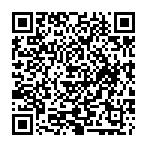
▼ Mostrar discusión.